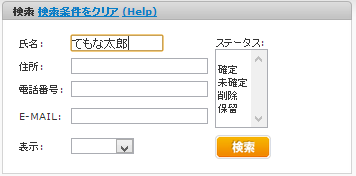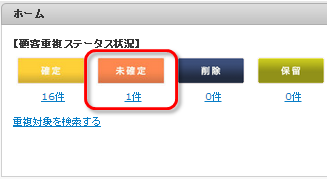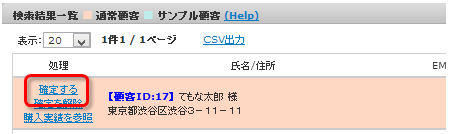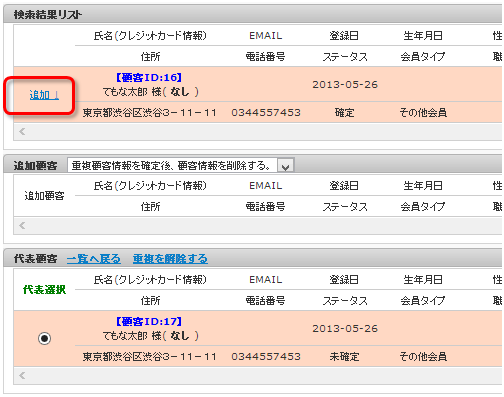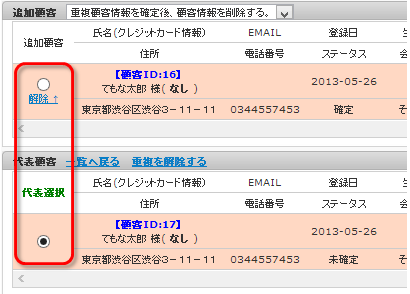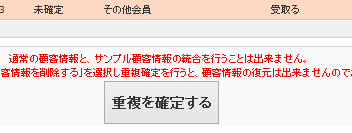重複顧客管理
同じ顧客の統合方法
!顧客情報の統合を行う場合は、かならずこちらの注意点をご確認ください!
ここでは、同じお客様を1つの顧客として統合する方法をご案内致します。
例)顧客ID:1 てもな太郎 会員登録○(ウェブにて会員登録)
顧客ID:2 てもな太郎 会員登録○(電話で購入を受け付けたお客様)
※それぞれ顧客が別々で登録されているので、名寄せをして顧客情報を1つにまとめたい。
1.顧客を検索します。
統合を行うお客様が決まっている場合は、こちらから顧客を検索してください。
※検索の際は、重複ステータスを絞らず検索してください。
1-1.統合する顧客が決まっていない場合は、こちらの「未確定」から統合を行ってください。
※「未確定」に入っているものは、統合されていないお客様情報です。
2.検索で出てきたお客様の「確定する」をクリックしてください。
※どちらをメインにするかは次の画面で選択することが可能です。複数顧客情報が表示された場合「確定する」は、どの顧客のものでも大丈夫です。
※「購入実績を参照」で今までの購入実績を確認することが可能です。(購入実績がある方に統合する際は、こちらでご確認ください。)
3.統合を行う場合は左側の「追加」をクリックしてください。
4.「追加↓」をクリック後、次は代表(メイン)顧客を選択します。
※クレジットカード情報や会員登録情報がある場合は、必ずそちらの顧客を「代表」にしてください!
5.次に顧客情報を「残す」または「削除する」を選択してください。
※「残す」を選択した場合は、統合しても論理的には統合されますが物理的(顧客ID等)には統合されません。
「削除する」を選択した場合は、統合すると顧客が1つにまとまります。(全く同じお客様だった場合は、こちらをご選択ください。)
6.「残す」または「削除する」を選択後、最後に一番下にある「重複を確定する」で完了となります。
※必ず最終確認後に、こちらのボタンで確定を行ってください。間違ってクレジット情報を統合してしまう事例が多発しています!
全く別の方同士が重複として上がってきている場合の対処方法
お名前や住所などどこかが一致している場合にまれに全く別の方同士が重複として上がってきてしまうことがあります。
上記の1~2の作業をしていただいた後に、
追加など何もせずに【重複を確定する】のボタンをクリックして下さい。
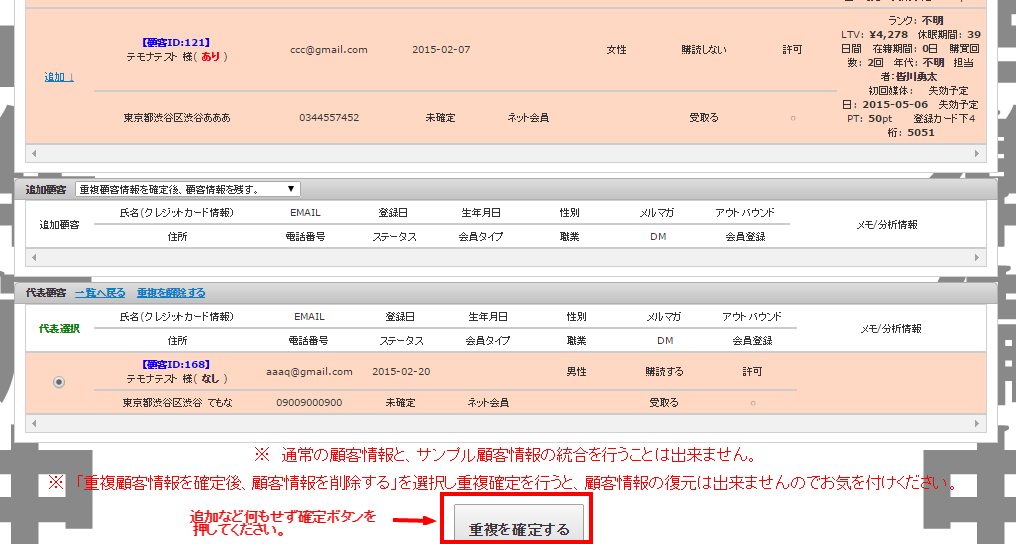
代表選択で選んだ顧客のみ
顧客重複ステータスが【未確定】から【確定】に変更されます。
【確定】×【確定】時の処理方法
お名前や住所などどこかが一致して、且つ両方【会員】として登録され合ている場合に、同一のお客様が両方【確定】として上がってきてしまうことがあります。
1.検索で出てきたお客様の「確定する」をクリックしてください。
※どちらをメインにするかは次の画面で選択することが可能です。複数顧客情報が表示された場合「確定する」は、どの顧客のものでも大丈夫です。
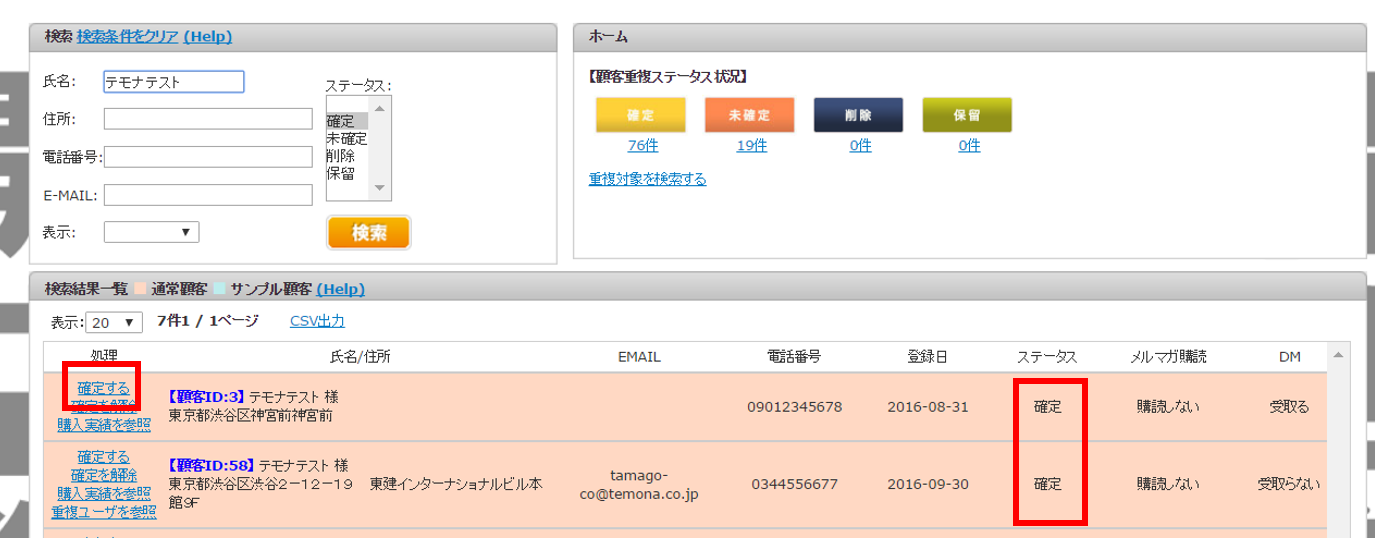
2.検索後、統合処理を行いたい顧客情報の検索をしてください。
「確定する」をクリック後、統合したい顧客情報の確認が行えないため、画面遷移後1番上にある検索画面にて
氏名/住所/電話番号/E-AMIL 左記の条件いずれかで検索をしてください。
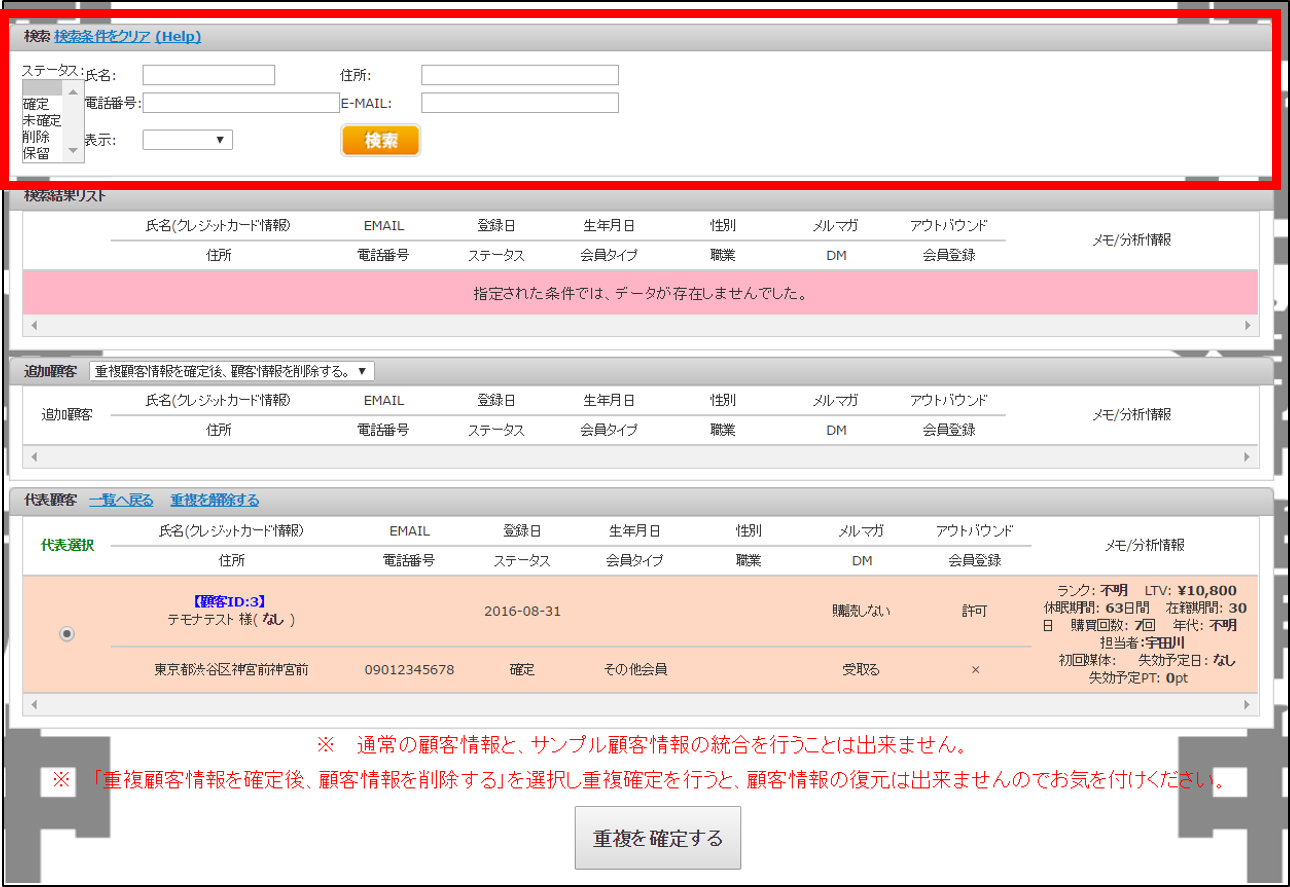
3.検索後、追加を行っていただければ統合処理が可能です。
検索を行っていただくと該当顧客情報の確認が行えます。
そのため統合処理を行い顧客情報の【追加】を行い、【追加】後には
【同じ顧客の統合方法】より3~6の作業をお願い致します。

関連説明